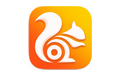在使用浏览器的时候,用户可以设置一些操作方式,让浏览变得更加的简单,用户可以在平台上设置一个自己喜欢的翻页功能服务,方便用户更好的使用,在需要翻页的时候就会更加的方便,可以为用户节省很多操作时间,方便用户更好的操作,左右滑屏翻页是很多用户都没有设置的一个操作方式,用户可以在平台上进行设置,这样使用就会更加的方便,那么就让我们一起来看看详细的操作方法吧!
uc浏览器如何设置左右滑屏翻页?UC浏览器设置左右滑屏翻页的方法
1、在手机屏幕上左右滑动点击uc浏览器的图标。
![UC浏览器如何设置左右滑屏翻页?UC浏览器设置左右滑屏翻页的方法[多图]](https://www.huguan123.com/uploads/allimg/210310/0Z1053434-0.jpg)
2、然后在打开uc浏览器主界面,点击右下角我的选项卡。
![UC浏览器如何设置左右滑屏翻页?UC浏览器设置左右滑屏翻页的方法[多图]](https://www.huguan123.com/uploads/allimg/210310/0Z1053150-1.jpg)
3、接下来在打开的我的页面,点击右上角的设置图标。
![UC浏览器如何设置左右滑屏翻页?UC浏览器设置左右滑屏翻页的方法[多图]](https://www.huguan123.com/uploads/allimg/210310/0Z1056343-2.jpg)
4、然后在打开的更多设置页面,点击网页浏览设置的菜单。
![UC浏览器如何设置左右滑屏翻页?UC浏览器设置左右滑屏翻页的方法[多图]](https://www.huguan123.com/uploads/allimg/210310/0Z1052422-3.jpg)
5、接着在打开的页面中找到左右滑屏前进后退的设置项。
![UC浏览器如何设置左右滑屏翻页?UC浏览器设置左右滑屏翻页的方法[多图]](https://www.huguan123.com/uploads/allimg/210310/0Z10512a-4.jpg)
6、点击设置项后面的开关,把它设置为打开的状态就可以了。
![UC浏览器如何设置左右滑屏翻页?UC浏览器设置左右滑屏翻页的方法[多图]](https://www.huguan123.com/uploads/allimg/210310/0Z1052E8-5.jpg)
以上就是全部的设置方法,需要的用户可以进行设置。